win11杜比音效怎么开 win11如何打开杜比音效
更新时间:2022-11-24 09:55:44作者:runxin
虽然win10系统已经发布有一段时间了,许多用户也都开始选择在安装这款系统,不过有些小伙伴在听音乐或者是看电影的时候都会喜欢开启杜比视界音效,这样子会有一种身临其境的感觉,那么win11杜比音效怎么开呢?接下来小编就来告诉大家win11打开杜比音效设置方法。
具体方法:
1、点击win11系统下方的开始菜单,选择设置打开。
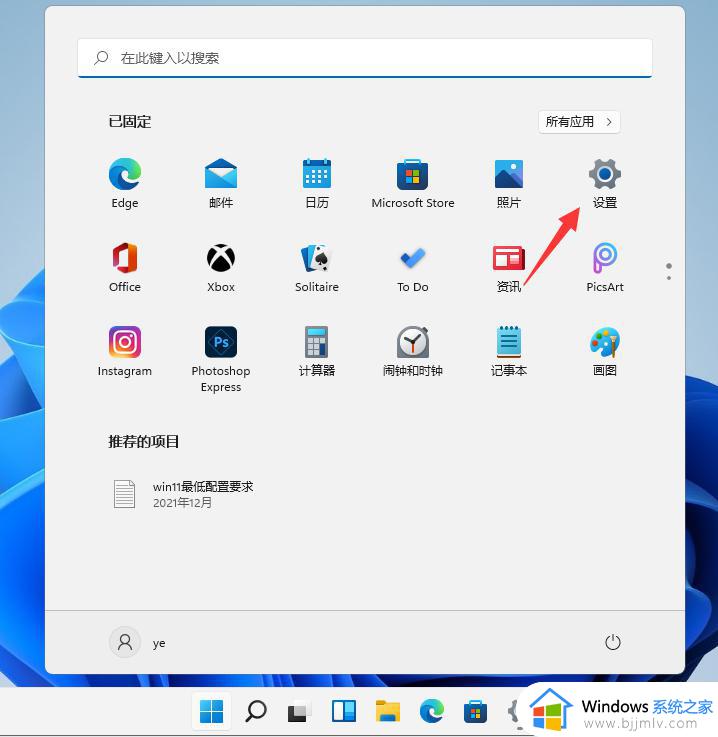
2、然后点击系统——声音进入。
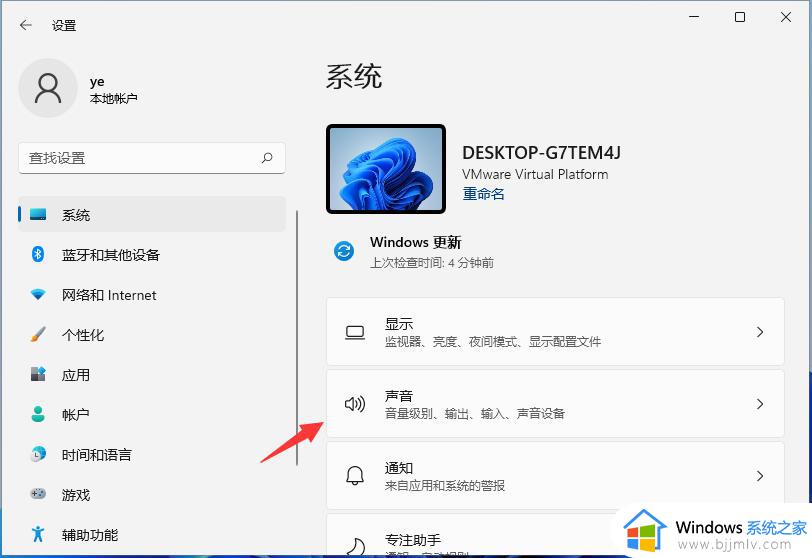
3、选择扬声器设备进入属性界面。
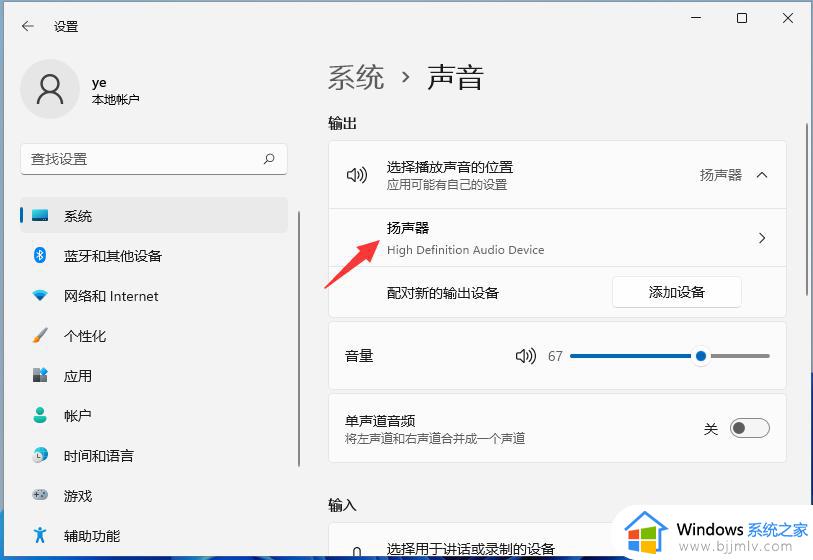
4、然后下拉找到空间音效,这里展开后就可以选择杜比音效使用啦。
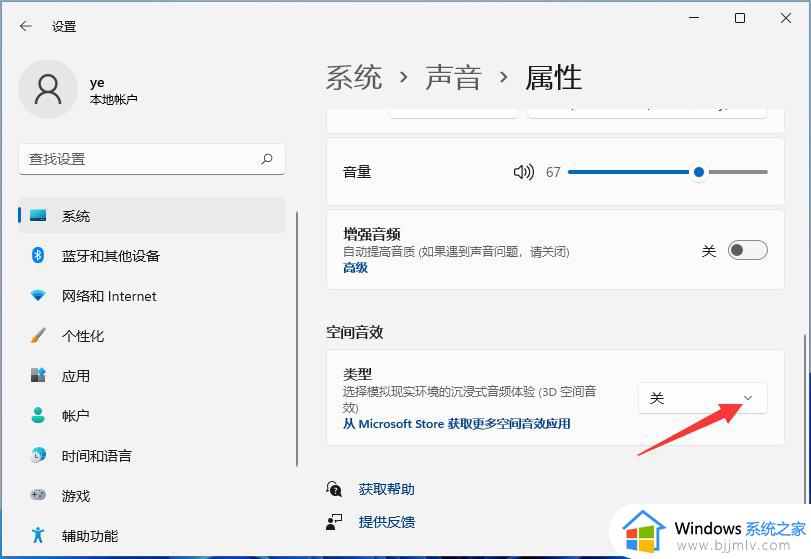
5、如果说在空间音效中没有找到杜比音效,可以点击下方的“从microsofe store获取更多空间音效应用”进入,就可以免费下载杜比音效应用即可。

上述就是小编给大家介绍的win11打开杜比音效设置方法了,还有不清楚的用户就可以参考一下小编的步骤进行操作,希望能够对大家有所帮助。
win11杜比音效怎么开 win11如何打开杜比音效相关教程
- win11杜比音效无法启动怎么办 win11杜比音效打不开修复方法
- win11怎么开启空间音效 win11空间音效关闭如何打开
- win11空间音效怎么开启 win11开启空间音效的方法
- win11开机音效设置关闭步骤 win11怎么关闭开机音效
- win11怎么关闭开机音效 win11开机声音如何取消
- win11音量调节无效怎么办 win11音量无法调节如何修复
- win11毛玻璃效果在哪打开 win11开启毛玻璃效果设置方法
- win11音量无法调节怎么办 win11音量调节无效处理方法
- win11音量调节无效怎么办 win11音量控制没反应修复方法
- win11怎么打开声音增强音频 win11增强音频开启设置方法
- win11恢复出厂设置的教程 怎么把电脑恢复出厂设置win11
- win11控制面板打开方法 win11控制面板在哪里打开
- win11开机无法登录到你的账户怎么办 win11开机无法登录账号修复方案
- win11开机怎么跳过联网设置 如何跳过win11开机联网步骤
- 怎么把win11右键改成win10 win11右键菜单改回win10的步骤
- 怎么把win11任务栏变透明 win11系统底部任务栏透明设置方法
热门推荐
win11系统教程推荐
- 1 怎么把win11任务栏变透明 win11系统底部任务栏透明设置方法
- 2 win11开机时间不准怎么办 win11开机时间总是不对如何解决
- 3 windows 11如何关机 win11关机教程
- 4 win11更换字体样式设置方法 win11怎么更改字体样式
- 5 win11服务器管理器怎么打开 win11如何打开服务器管理器
- 6 0x00000040共享打印机win11怎么办 win11共享打印机错误0x00000040如何处理
- 7 win11桌面假死鼠标能动怎么办 win11桌面假死无响应鼠标能动怎么解决
- 8 win11录屏按钮是灰色的怎么办 win11录屏功能开始录制灰色解决方法
- 9 华硕电脑怎么分盘win11 win11华硕电脑分盘教程
- 10 win11开机任务栏卡死怎么办 win11开机任务栏卡住处理方法
win11系统推荐
- 1 番茄花园ghost win11 64位标准专业版下载v2024.07
- 2 深度技术ghost win11 64位中文免激活版下载v2024.06
- 3 深度技术ghost win11 64位稳定专业版下载v2024.06
- 4 番茄花园ghost win11 64位正式免激活版下载v2024.05
- 5 技术员联盟ghost win11 64位中文正式版下载v2024.05
- 6 系统之家ghost win11 64位最新家庭版下载v2024.04
- 7 ghost windows11 64位专业版原版下载v2024.04
- 8 惠普笔记本电脑ghost win11 64位专业永久激活版下载v2024.04
- 9 技术员联盟ghost win11 64位官方纯净版下载v2024.03
- 10 萝卜家园ghost win11 64位官方正式版下载v2024.03